 Accueil
>
Créateur PDF
> La méthode la plus simple pour créer un PDF vierge
Accueil
>
Créateur PDF
> La méthode la plus simple pour créer un PDF vierge
Le Portable Document Format, connu sous le nom abrégé de PDF, est un format tout en un avec une seule version qui peut fonctionner partout. Il a l'extension .pdf et est utilisé dans le monde entier pour présenter des documents de manière beaucoup plus professionnelle. Cet article vous présentera un guide étape par étape pour créer facilement un document PDF vierge avec PDFelement.
 100% sécurité garantie
100% sécurité garantie  100% sécurité garantie
100% sécurité garantie  100% sécurité garantie
100% sécurité garantie  100% sécurité garantie
100% sécurité garantie 3 étapes pour créer un fichier PDF vierge
La gestion de documents volumineux est un problème majeur. En combinant des pages dans un PDF, vous pouvez augmenter votre productivité et mieux organiser votre travail.
Étape 1. Créer un nouveau document PDF
Dans un premier temps, vous devez lancer le logiciel PDFelement sur votre bureau Windows et l'ouvrir. Allez dans la barre de menu et cliquez sur le menu "Fichier", puis sélectionnez l'option "Nouveau" et cliquez sur "Vierge". Votre PDF vierge alors sera créé.
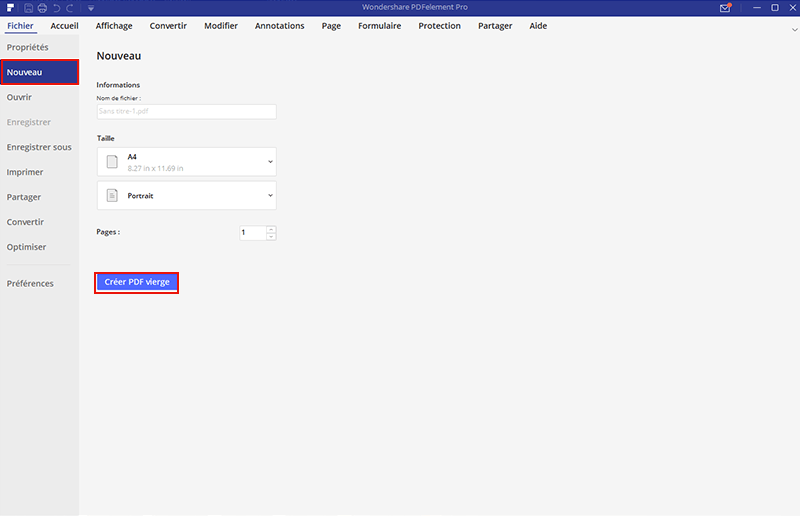
Étape 2. Utiliser les outils de personnalisation (Modifier)
Cliquez maintenant sur le menu "Modifier" via la barre de menu, puis cliquez sur "Modifier le texte". Sélectionnez ensuite le texte que vous souhaitez modifier, puis entrez le texte que vous souhaitez remplacer. Vous pouvez également modifier la taille de la police et toutes les options que vous souhaitez corriger.
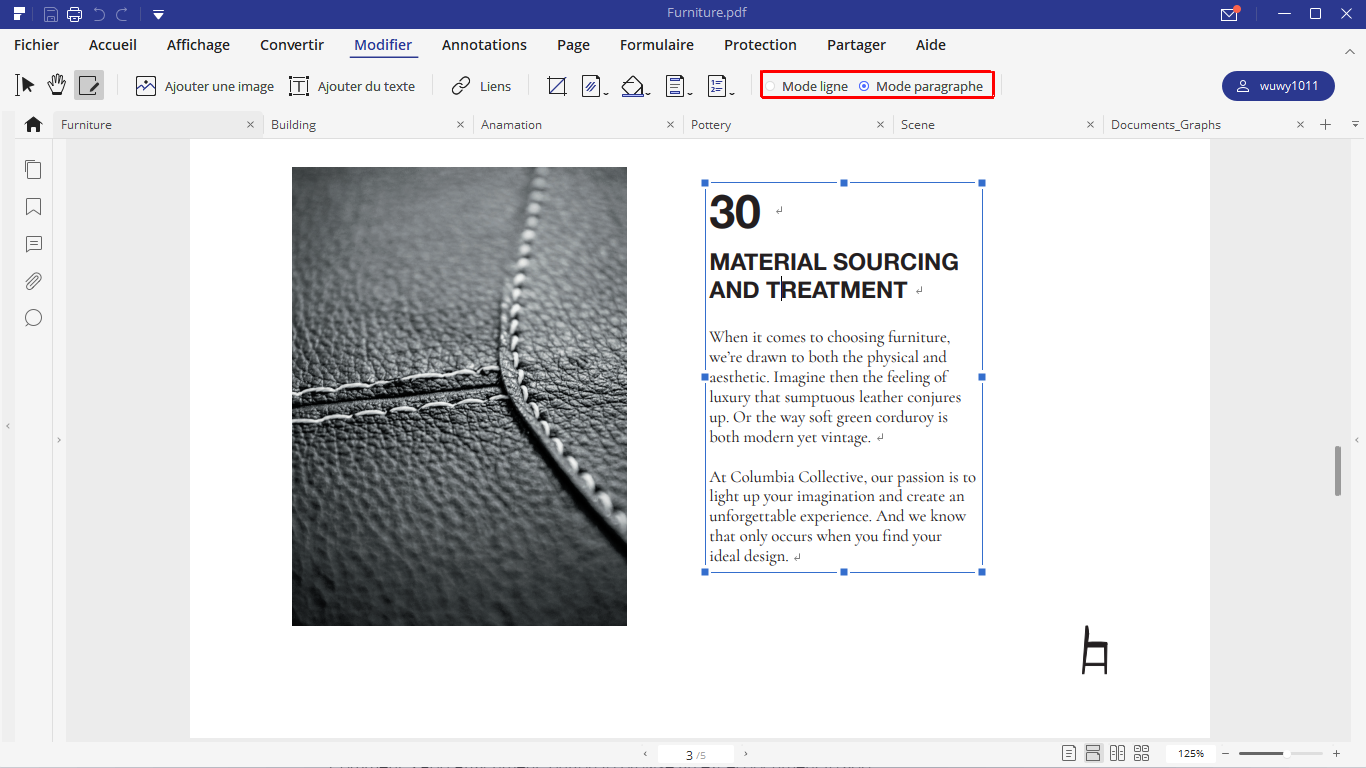
Étape 3. Enregistrer le fichier PDF
Pour enregistrer le fichier, allez dans le menu "Fichier" et cliquez sur l'option "Enregistrer sous". Saisissez le nom du fichier comme vous le souhaitez et cliquez sur "Enregistrer". Votre fichier est maintenant sauvegardé.
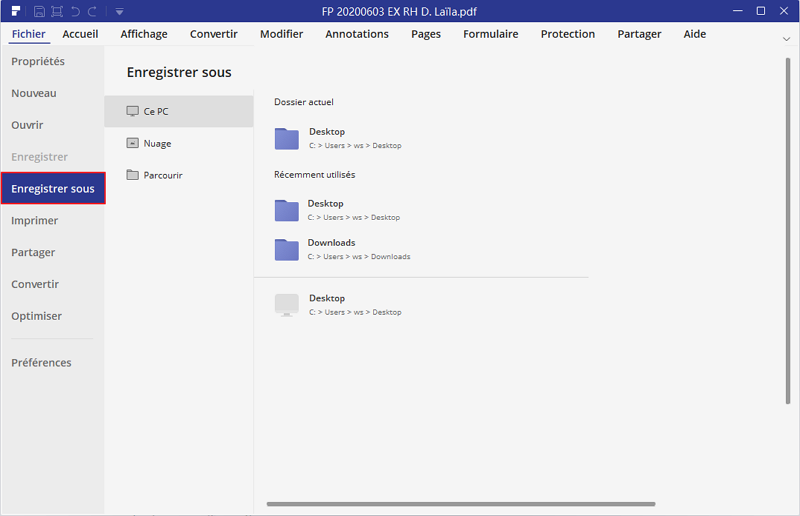
PDFelement est un outil utilisé par des millions de personnes dans le monde entier afin de de travailler plus facilement et plus efficacement sur des fichiers PDF. Ce programme vous permettra d'obtenir la meilleure qualité de document et sera votre meilleur allié.
De plus, avec ce logiciel vous pouvez simplement convertir vos documents en divers formats et vice versa. Autres caractéristique très pratiques, vous pouvez également modifier les documents et les fichiers PDF comme bon vous semble, vous pouvez transformer vos PDF en images, fusionner plusieurs documents en un seul PDF, réorganiser les pages de vos PDF, etc..
 100% sécurité garantie
100% sécurité garantie  100% sécurité garantie
100% sécurité garantie  100% sécurité garantie
100% sécurité garantie  100% sécurité garantie
100% sécurité garantie Téléchargement gratuit ou Acheter PDFelement
Téléchargement gratuit ou Acheter PDFelement
 100% sécurisé |
100% sécurisé |




Clara Durand
chief Editor